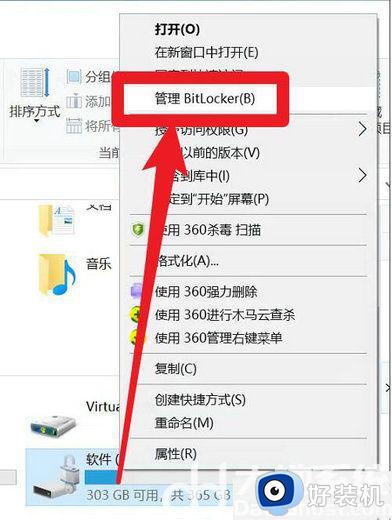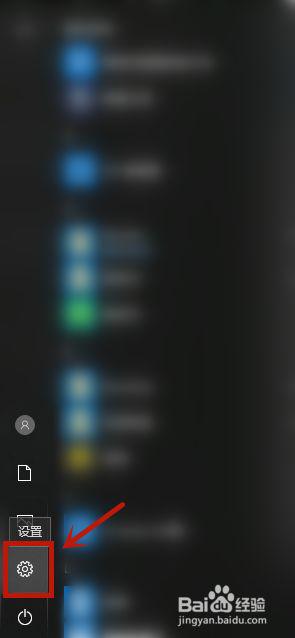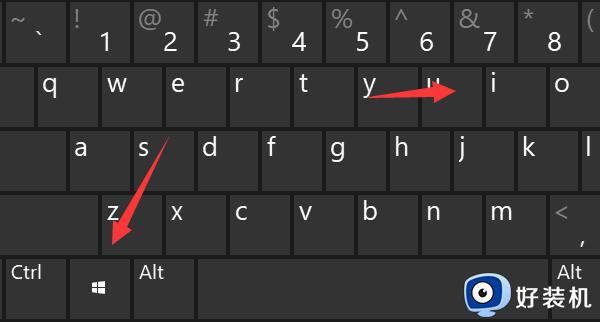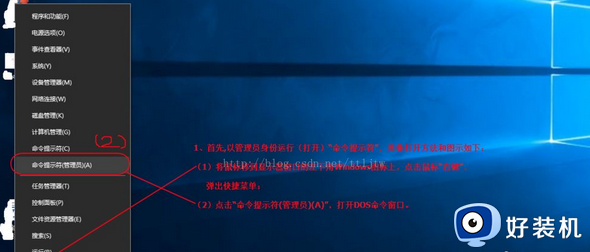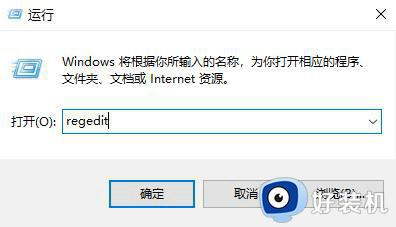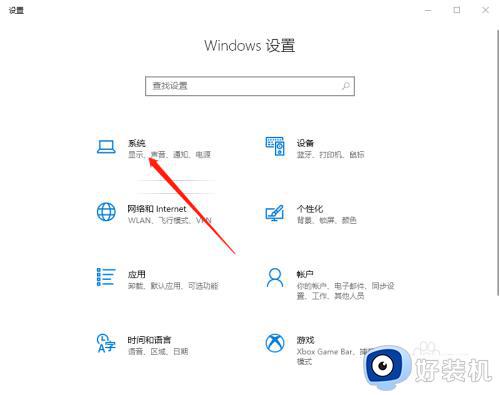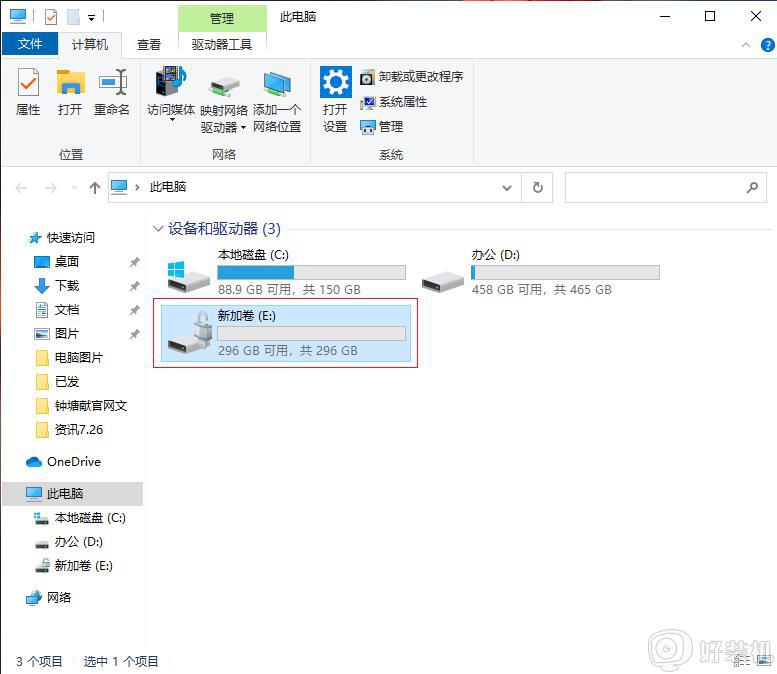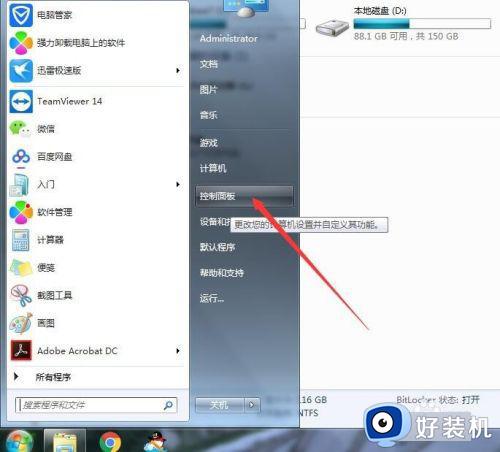Win10磁盘加密码如何解除 win10磁盘被加密了的解除方法
时间:2022-09-16 14:02:01作者:huige
最近有win10系统用户在使用的时候遇到这样一个问题,就是磁盘被加密码了,导致无法打开查看里面的文件,这该怎么办呢,其实只要解除密码就可以了,针对此问题,现在就给大家讲解一下win10磁盘被加密了的解除方法给大家参考吧。
推荐:win10深度技术破解版下载
具体方法如下:
1、打开点击控制面板,点击“bitlocker驱动器加密”。
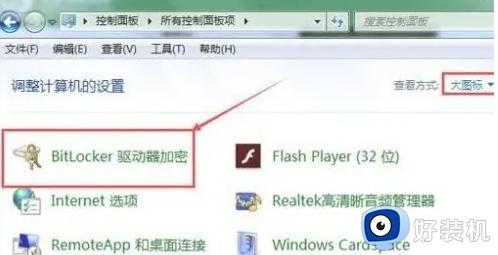 2、接下来点击“解锁驱动器”。
2、接下来点击“解锁驱动器”。
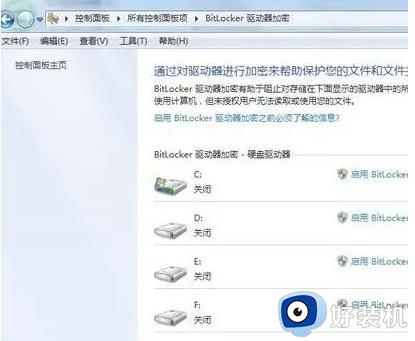 3、然后输入密码解锁。
3、然后输入密码解锁。
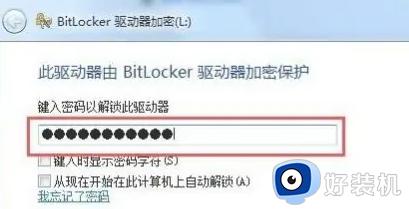 4、接着点击“关闭bitlocker”。
4、接着点击“关闭bitlocker”。
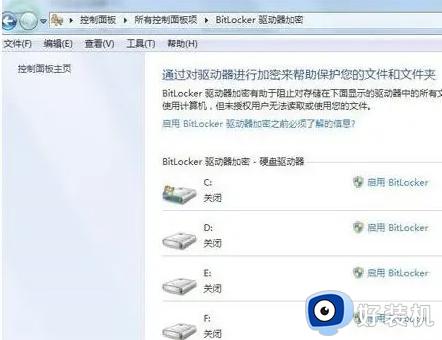 5、下面点击解密驱动器。
5、下面点击解密驱动器。
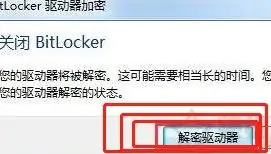
 7、最后点击完成就好了。
7、最后点击完成就好了。
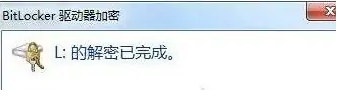
上述给大家讲解的就是Win10磁盘加密码如何解除详细内容,如果你也有碰到相同情况的话,可以学习上面的方法来解密吧。